Cẩm nang sử dụng Bigin - Hướng dẫn cơ bản về tính năng và cách sử dụng tính năng
Tìm hiểu về cách hoạt động của Bigin. Từ thiết lập đến bán hàng trong vòng chưa đầy 30 phút.
Để hỗ trợ bạn bắt đầu, đây là cẩm nang giới thiệu với bạn về Bigin và các tính năng của Bigin. Cẩm nang sử dụng Bigin trực tuyến này gồm ba phần: Tổng quan cơ bản về Bigin, tiếp theo là phần Mô-đun xem xét từng mô-đun riêng lẻ và cuối cùng là phần “Cách thực hiện” bao gồm mọi thứ từ việc tạo hoặc chỉnh sửa bản ghi trong tất cả các mô-đun của Bigin, đến làm quen với công cụ thông qua các cài đặt, tùy chỉnh và tích hợp. Cuộn để bắt đầu!
Sau đây là tổng quan về một tài khoản Bigin điển hình
Bảng Điều hướng liệt kê tất cả các mô-đun trong Bigin. Nhấp vào mô-đun bất kỳ để xem nội dung.
Sử dụng thanh tìm kiếm để tìm bất cứ thứ gì trong Bigin. Tìm kiếm bằng từ khóa bất kỳ và Bigin sẽ liệt kê mọi địa chỉ liên lạc, giao dịch, công ty và hoạt động liên quan đến cụm từ tìm kiếm của bạn.
Thông báo: Nhận thông báo bất cứ khi nào các thành viên trong nhóm đề cập đến bạn trong ghi chú hoặc cập nhật bất kỳ bản ghi nào bạn sở hữu hoặc theo dõi.
Tín hiệu thông báo cho bạn biết về lượt tương tác với các địa chỉ liên lạc của bạn trên email, Twitter hoặc các kênh khác.
Nhấp vào biểu tượng + để tạo nhanh bản ghi mới trong bất kỳ mô-đun nào.
Nhấp vào biểu tượng Cài đặt để quản lý người dùng, trường, quy trình, tích hợp và nhiều thứ khác.
Nhấp vào ảnh hồ sơ của bạn để xem thông tin đăng ký của bạn, các liên kết để xem tài liệu trợ giúp, cộng đồng Bigin và để đăng xuất khỏi tài khoản Bigin của bạn.
- Giao dịch
- Địa chỉ liên lạc
- Công ty
- Sản phẩm
- Hoạt động
- Bảng chỉ số
- Cài đặt
Mô-đun trong Bigin
Giao dịch
- Quy trình hiển thịNhấp vào đây để đổi sang quy trình khác.
- Giao dịchXem giao dịch theo danh mục.
- Quy trìnhĐây là quy trình của bạn với các giao dịch được hiển thị theo giai đoạn. Chỉ cần kéo và thả giao dịch sang một giai đoạn khác để di chuyển giao dịch trong quy trình. Bạn cũng có thể tạo giai đoạn riêng hoặc tùy chỉnh các giai đoạn hiện có trong phần cài đặt. Nhấp vào giao dịch bất kỳ để mở.
- XemChọn chế độ xem Danh sách hoặc Quy trình.
- Mở giao dịchNhấp vào giao dịch bất kỳ để mở.
- Dòng thời gianLịch sử tất cả các thay đổi đã thực hiện với giao dịch, được cập nhật theo thứ tự thời gian.
- Ghi chúXem hoặc thêm ghi chú liên quan đến giao dịch.
- EmailXem email đã gửi và đã nhận.
- Giai đoạnXem các giai đoạn mà giao dịch đã trải qua theo thứ tự thời gian.
- Tập tinXem hoặc thêm tập tin liên kết với giao dịch.
- Hoạt độngXem hoặc thêm hoạt động liên kết với giao dịch.
- Sản phẩmXem các sản phẩm liên kết với giao dịch.
Địa chỉ liên lạc
- Lọc địa chỉ liên lạcTìm địa chỉ liên lạc nhanh hơn bằng cách lọc theo giai đoạn và các yếu tố khác.
- Địa chỉ liên lạc mớiThêm địa chỉ liên lạc mới hoặc chọn một tùy chọn từ danh sách thả xuống.
- Địa chỉ liên lạcNhấp vào bất kỳ địa chỉ liên lạc nào để mở toàn bộ.
- Dòng thời gianLịch sử tất cả các thay đổi đã thực hiện với một địa chỉ liên lạc, được cập nhật theo thứ tự thời gian.
- Ghi chúXem hoặc thêm ghi chú liên quan đến địa chỉ liên lạc.
- Chiến dịchXem chiến dịch liên kết với địa chỉ liên lạc nếu được tích hợp với Zoho Campaigns.
- Hoạt độngXem hoặc thêm hoạt động liên kết với địa chỉ liên lạc.
- EmailXem email đã gửi và đã nhận.
- Mạng xã hộiXem hoặc thêm tài khoản Twitter vào địa chỉ liên lạc.
- Giao dịchXem giao dịch liên kết với địa chỉ liên lạc.
- Tập tinXem hoặc thêm tập tin liên kết với địa chỉ liên lạc.
- Biểu tượng cuộc họpBắt đầu hoặc lên lịch cuộc họp với địa chỉ liên lạc.
- Gửi emailGửi email nhanh cho địa chỉ liên lạc.
- Chỉnh sửaChỉnh sửa chi tiết địa chỉ liên lạc.
- Các tùy chọnSao chép, chỉnh sửa, nhân đôi hoặc kết hợp.
- Sắp xếp lạiSắp xếp lại các tab theo cách bạn muốn.
Công ty
- Dòng thời gianXem tất cả các cập nhật về những thay đổi đã thực hiện với công ty.
- Ghi chúXem hoặc thêm ghi chú cho công ty.
- Hoạt độngXem hoặc tạo hoạt động như cuộc gọi, nhiệm vụ hoặc sự kiện.
- EmailXem email đã gửi và đã nhận.
- Mạng xã hộiLiên kết tài khoản Twitter của công ty với tài khoản Bigin của bạn.
- Giao dịchXem hoặc tạo giao dịch liên kết với công ty.
- Địa chỉ liên lạcXem hoặc thêm địa chỉ liên lạc từ công ty vào Bigin.
- Tập tinXem hoặc thêm tập tin liên kết với công ty.
- Chỉnh sửaChỉnh sửa chi tiết về công ty.
- Sắp xếp lạiSắp xếp lại các tab theo cách bạn muốn.
Sản phẩm
- Giao dịchXem hoặc tạo giao dịch.
- Tập tinXem hoặc thêm tập tin liên kết với sản phẩm.
- Nút chỉnh sửaChỉnh sửa sản phẩm.
Hoạt động
- Danh sáchNhấp vào hoạt động bất kỳ từ danh sách ở bên trái để xem chi tiết.
- Ghi chúThêm ghi chú cho hoạt động.
- Chỉnh sửaChỉnh sửa hoạt động.
- Tải lênTải lên các tập tin liên kết với hoạt động.
Bảng chỉ số
- Chọn chế độ xemChọn từ danh sách bảng chỉ số dựng sẵn hoặc tạo bảng chỉ số của riêng bạn từ đầu.
- Chỉnh sửaNhấp vào đây để chỉnh sửa các thành phần trên bảng chỉ số.
- Thành phầnThêm thành phần KPI hoặc biểu đồ mới vào bảng chỉ số.
Cài đặt
- Người dùng và Quyền kiểm soátMời người dùng mới vào tài khoản Bigin của bạn, gán vai trò cho họ và đặt hạn chế đối với các hành động họ có thể thực hiện.
- TabNhấp vào tab để xem người dùng, hồ sơ và vai trò hiện tại hoặc thêm mới.
- TrườngTạo các trường tùy chỉnh cho từng mô-đun trong Bigin và chọn hiện hoặc ẩn các trường hiện có.
- Quy trình và giai đoạnTạo hoặc chỉnh sửa quy trình và các giai đoạn của quy trình. Bạn có thể tạo tối đa năm quy trình và bao nhiêu giai đoạn tùy ý bên trong mỗi quy trình.
- Biểu mẫu webTạo biểu mẫu web dễ dàng mà không cần viết mã. Chỉ cần kéo và thả các trường bạn cần và sẵn sàng sử dụng.
- WorkflowDễ dàng tạo và tự động hóa workflow với Bigin. Đặt nhân tố kích hoạt, điều kiện và hành động là xong.
- Tích hợpTích hợp tài khoản Bigin của bạn với các ứng dụng từ cả Zoho và các nhà cung cấp khác. Còn nhiều ứng dụng nữa!
- EmailThiết lập tài khoản email bằng cách nhấp vào email trong mục Kênh của phần Cài đặt. Chọn mẫu email, cho phép chia sẻ email, cập nhật email của tổ chức giữa các bộ phận, v.v..
- Mạng xã hộiLiên kết tài khoản Twitter của bạn với Bigin. Xem nguồn cấp dữ liệu, bài đăng và trả lời bài đăng, tin nhắn trực tiếp và đăng lại từ tài khoản Bigin của bạn.
- Điện thoạiThiết lập trung tâm PBX cho tài khoản Bigin của bạn bằng cách nhấp vào Điện thoại trong mục Kênh. Bắt đầu với hệ thống PBX dựng sẵn của Zoho hoặc chọn ứng dụng PBX từ Kho ứng dụng Zoho.
- Tín hiệuTín hiệu thông báo cho bạn về cuộc gọi, email, thông tin phân tích email, hành động trên Twitter và các thông báo của Zoho Desk. Bạn có thể chọn nội dung sẽ được thông báo và tắt các thông báo cho phần còn lại.
Mô-đun trong Bigin
Giao dịch
- Lọc giao dịchTìm giao dịch nhanh hơn bằng cách lọc giao dịch theo giai đoạn và các yếu tố khác.
- Quy trình hiển thịNhấp vào đây để đổi sang quy trình khác.
- Giao dịchXem giao dịch theo danh mục.
- Thêm giao dịchThêm giao dịch mới hoặc nhấp vào danh sách thả xuống để xem thêm tùy chọn để thêm giao dịch.
- Quy trìnhĐây là quy trình của bạn với các giao dịch được hiển thị theo giai đoạn. Chỉ cần kéo và thả giao dịch sang một giai đoạn khác để di chuyển giao dịch trong quy trình. Bạn cũng có thể tạo giai đoạn riêng hoặc tùy chỉnh các giai đoạn hiện có trong phần cài đặt. Nhấp vào giao dịch bất kỳ để mở.
- XemChọn chế độ xem Danh sách hoặc Quy trình.
- Mở giao dịchNhấp vào giao dịch bất kỳ để mở.
- Dòng thời gianLịch sử tất cả các thay đổi đã thực hiện với một địa chỉ liên lạc, được cập nhật theo thứ tự thời gian.
- Ghi chúXem hoặc thêm ghi chú liên quan đến giao dịch.
- Giai đoạnXem các giai đoạn mà giao dịch đã trải qua theo thứ tự thời gian.
- Tập tinXem hoặc thêm tập tin liên kết với giao dịch.
- Hoạt độngXem hoặc thêm hoạt động liên kết với giao dịch.
- Sản phẩmXem các sản phẩm liên kết với giao dịch.
- EmailXem email đã gửi và đã nhận.
Địa chỉ liên lạc
- Lọc địa chỉ liên lạcTìm địa chỉ liên lạc nhanh hơn bằng cách lọc theo giai đoạn và các yếu tố khác.
- Địa chỉ liên lạc mớiThêm địa chỉ liên lạc mới hoặc chọn một tùy chọn từ danh sách thả xuống.
- Địa chỉ liên lạcNhấp vào bất kỳ địa chỉ liên lạc nào để mở toàn bộ.
- Dòng thời gianLịch sử tất cả các thay đổi đã thực hiện với một địa chỉ liên lạc, được cập nhật theo thứ tự thời gian.
- Ghi chúXem hoặc thêm ghi chú liên quan đến địa chỉ liên lạc.
- Chiến dịchXem chiến dịch liên kết với địa chỉ liên lạc nếu được tích hợp với Zoho Campaigns.
- Hoạt độngXem hoặc thêm hoạt động liên kết với địa chỉ liên lạc.
- EmailXem email đã gửi và đã nhận.
- Mạng xã hộiXem hoặc thêm tài khoản Twitter vào địa chỉ liên lạc.
- Giao dịchXem giao dịch liên kết với địa chỉ liên lạc.
- Tập tinXem hoặc thêm tập tin liên kết với địa chỉ liên lạc.
- Biểu tượng cuộc họpBắt đầu hoặc lên lịch cuộc họp với địa chỉ liên lạc.
- Gửi emailGửi email nhanh cho địa chỉ liên lạc.
- Chỉnh sửaChỉnh sửa chi tiết địa chỉ liên lạc.
- Các tùy chọnSao chép, chỉnh sửa, nhân đôi hoặc kết hợp.
- Sắp xếp lạiSắp xếp lại các tab theo cách bạn muốn.
Công ty
- Dòng thời gianXem tất cả các cập nhật về những thay đổi đã thực hiện với công ty.
- Ghi chúXem hoặc thêm ghi chú cho công ty.
- Hoạt độngXem hoặc tạo hoạt động như cuộc gọi, nhiệm vụ hoặc sự kiện.
- Mạng xã hộiLiên kết tài khoản Twitter của công ty với tài khoản Bigin của bạn.
- Giao dịchXem hoặc tạo giao dịch liên kết với công ty.
- Địa chỉ liên lạcXem hoặc thêm địa chỉ liên lạc từ công ty vào Bigin.
- Tập tinXem hoặc thêm tập tin liên kết với công ty.
- Chỉnh sửaChỉnh sửa chi tiết về công ty.
- Sắp xếp lạiSắp xếp lại các tab theo cách bạn muốn.
Sản phẩm
- Giao dịchXem hoặc tạo giao dịch.
- Tập tinXem hoặc thêm tập tin liên kết với sản phẩm.
- Nút chỉnh sửaChỉnh sửa sản phẩm.
Hoạt động
- Chế độ xemChọn một chế độ xem công khai hoặc một trong các chế độ xem tùy chỉnh để xem hoạt động của bạn.
- Tạo hoạt độngTạo nhanh một hoạt động mới.
- TabNhấp vào một hoạt động để xem toàn bộ: nhiệm vụ, sự kiện hoặc cuộc gọi.
- Danh sáchNhấp vào hoạt động bất kỳ từ danh sách ở bên trái để xem chi tiết.
- Ghi chúThêm ghi chú cho hoạt động.
- Chỉnh sửaChỉnh sửa hoạt động.
- Tải lênTải lên các tập tin liên kết với hoạt động.
Bảng chỉ số
- Chọn chế độ xemChọn từ danh sách bảng chỉ số dựng sẵn hoặc tạo bảng chỉ số của riêng bạn từ đầu.
- Chỉnh sửaNhấp vào đây để chỉnh sửa các thành phần trên bảng chỉ số.
- Thành phầnThêm thành phần KPI hoặc biểu đồ mới vào bảng chỉ số.
Cài đặt
- Người dùng và Quyền kiểm soátMời người dùng mới vào tài khoản Bigin của bạn, gán vai trò cho họ và đặt hạn chế đối với các hành động họ có thể thực hiện.
- TabNhấp vào tab để xem người dùng, hồ sơ và vai trò hiện tại hoặc thêm mới.
- TrườngTạo các trường tùy chỉnh cho từng mô-đun trong Bigin và chọn hiện hoặc ẩn các trường hiện có.
- Quy trình và giai đoạnTạo hoặc chỉnh sửa quy trình và các giai đoạn của quy trình. Bạn có thể tạo tối đa năm quy trình và bao nhiêu giai đoạn tùy ý bên trong mỗi quy trình.
- Biểu mẫu webTạo biểu mẫu web dễ dàng mà không cần viết mã. Chỉ cần kéo và thả các trường bạn cần và sẵn sàng sử dụng.
- WorkflowDễ dàng tạo và tự động hóa workflow với Bigin. Đặt nhân tố kích hoạt, điều kiện và hành động là xong.
- Tích hợpTích hợp tài khoản Bigin của bạn với các ứng dụng từ cả Zoho và các nhà cung cấp khác. Còn nhiều ứng dụng nữa!
- EmailThiết lập tài khoản email bằng cách nhấp vào email trong mục Kênh của phần Cài đặt. Chọn mẫu email, cho phép chia sẻ email, cập nhật email của tổ chức giữa các bộ phận, v.v..
- Mạng xã hộiLiên kết tài khoản Twitter của bạn với Bigin. Xem nguồn cấp dữ liệu, bài đăng và trả lời bài đăng, tin nhắn trực tiếp và đăng lại từ tài khoản Bigin của bạn.
- Điện thoạiThiết lập trung tâm PBX cho tài khoản Bigin của bạn bằng cách nhấp vào Điện thoại trong mục Kênh. Bắt đầu với hệ thống PBX dựng sẵn của Zoho hoặc chọn ứng dụng PBX từ Kho ứng dụng Zoho.
- Tín hiệuTín hiệu thông báo cho bạn về cuộc gọi, email, thông tin phân tích email, hành động trên Twitter và các thông báo của Zoho Desk. Bạn có thể chọn nội dung sẽ được thông báo và tắt các thông báo cho phần còn lại.

Cách thực hiện
Phần Cách thực hiện bao gồm tất cả những gì bạn cần biết về việc sử dụng các tính năng của Bigin từ đầu. Để cho dễ hiểu hơn, chúng tôi đã liệt kê các tính năng bạn sẽ sử dụng để quản lý các bản ghi về khách hàng trong Bigin ở mục Các tính năng chính. Các tính năng giúp bạn quản lý tổ chức, đặt workflow và tùy chỉnh tài khoản của bạn được phân loại trong mục Quản trị.
Các tính năng chính
Các tính năng chính là các tính năng bạn sẽ sử dụng để tạo hoặc chỉnh sửa các bản ghi trong tài khoản Bigin của mình. Chẳng hạn như thêm địa chỉ liên lạc mới, cập nhật giao dịch hoặc tạo sự kiện mới. Sau đây là cách bạn thực hiện các công việc này:
Thêm địa chỉ liên lạc
- 1. Nhấp vào mô-đun Địa chỉ liên lạc.
- 2. Nhấp vào nút + Địa chỉ liên lạc để mở biểu mẫu.
- 3. Điền thông tin chi tiết và nhấp Lưu.
- 4. Để chỉnh sửa một địa chỉ liên lạc, di chuột lên địa chỉ liên lạc đó và nhấp vào biểu tượng chỉnh sửa để mở biểu mẫu. Nhấp vào đây để xem các bước chi tiết
Tạo/chỉnh sửa công ty
- 1. Nhấp vào mô-đun Công ty.
- 2. Nhấp vào nút + Công ty để mở biểu mẫu.
- 3. Điền tên và thông tin chi tiết của công ty rồi nhấp Lưu.
- 4. Để chỉnh sửa chi tiết công ty, di chuột lên công ty và nhấp vào biểu tượng cây bút chì để mở lại biểu mẫu. Nhấp vào đây để xem các bước chi tiết
Tạo sản phẩm
- 1. Nhấp vào mô-đun Sản phẩm.
- 2. Nhấp vào nút + Sản phẩm để mở biểu mẫu.
- 3. Điền tên và chi tiết sản phẩm rồi nhấp Lưu.
- 4. Để chỉnh sửa sản phẩm, di chuột lên sản phẩm đó và nhấp vào biểu tượng chỉnh sửa để mở lại biểu mẫu. Nhấp vào đây để xem các bước chi tiết
Tạo hoạt động
- Để lên lịch cuộc gọi, sự kiện hoặc nhiệm vụ với một địa chỉ liên lạc:
- 1. Nhấp vào mô-đun Hoạt động.
- 2. Nhấp vào + Nhiệm vụ + Sự kiện hoặc + Cuộc gọi để mở biểu mẫu.
- 3. Điền thông tin chi tiết về hoạt động rồi nhấp Lưu. Trong trường văn bản “Liên quan đến”, nhập tên của địa chỉ liên lạc, công ty hoặc giao dịch liên quan đến hoạt động này.
- 4. Để chỉnh sửa hoạt động, nhấp vào tab hoạt động liên quan (Nhiệm vụ, Sự kiện hoặc Cuộc gọi), di chuột lên hoạt động cụ thể và nhấp vào biểu tượng chỉnh sửa để mở biểu mẫu. Nhấp vào đây để xem các bước chi tiết
Các tính năng quản trị
Bạn có thể sử dụng tất cả các tính năng có sẵn trong màn hình Cài đặt để quản lý công việc của bạn từ khía cạnh quản trị. Bạn có thể sử dụng các tính năng này để tùy chỉnh Bigin theo ý thích của mình, thêm người dùng vào tài khoản Bigin, tạo workflow, quản lý các tích hợp và chỉnh sửa quy trình.
Quản lý người dùng, hồ sơ và vai trò
Thêm người dùng
- 1. Nhấp vào Cài đặt > Người dùng và Quyền kiểm soát.
- 2. Nhấp vào nút + Người dùng để mở biểu mẫu để gửi lời mời qua email cho người dùng mới.
Thêm hồ sơ
- 1. Đi đến Cài đặt > Người dùng và Quyền kiểm soát rồi nhấp vào tab Hồ sơ.
- 2. Nhấp vào + Hồ sơ để tạo hồ sơ mới dành riêng cho doanh nghiệp của bạn.
Thêm vai trò
- 1. Đi đến Cài đặt > Người dùng và Quyền kiểm soát rồi nhấp vào tab Hồ sơ.
- 2. Nhấp vào nút + Vai trò rồi nhập tên vai trò, vai trò mới này sẽ báo cáo người đó, sau đó nhấp Lưu. Nhấp vào đây để xem các bước chi tiết
Tùy chỉnh trường
Bạn có thể tạo các trường tùy chỉnh cho từng mô-đun trong Bigin. Bạn cũng có thể chọn hiện hoặc ẩn các trường hiện có.
- 1. Nhấp vào Trường trong phần cài đặt rồi chọn mô-đun cần có trường tùy chỉnh.
- 2. Nhấp vào nút + Trường tùy chỉnh.
- 3. Nhập tên của trường mới, chọn loại trường rồi nhấp lưu. Nhấp vào đây để xem các bước chi tiết
Tạo quy trình hoặc giai đoạn mới
Bigin hỗ trợ bạn tạo tối đa năm quy trình và bao nhiêu giai đoạn tùy ý trong mỗi quy trình.
- 1. Nhấp vào Quy trình và giai đoạn trong phần Cài đặt.
- 2. Để tạo giai đoạn bên trong quy trình hiện có, nhấp vào + Giai đoạn được hiển thị ở dưới cùng của quy trình cụ thể đó, đặt tên cho giai đoạn rồi nhấp Lưu.
- 3. Để tạo quy trình mới, bạn chỉ cần nhấp vào nút + Quy trình mới trên quy trình trống ở bên phải. Nhấp “Lưu”. Nhấp vào đây để xem các bước chi tiết
Tạo biểu mẫu web
Bigin hỗ trợ bạn tạo biểu mẫu web dễ dàng mà không cần viết mã. Chỉ cần kéo và thả các trường bạn cần và sẵn sàng sử dụng.
- 1. Đi đến Biểu mẫu web trong phần Cài đặt rồi nhấp vào + Biểu mẫu web mới
- 2. Kéo và thả các trường từ bên trái vào biểu mẫu.
- 3. Nhấp vào biểu tượng bánh răng trên trường để chỉnh sửa, nếu cần. Nhấp vào đây để xem các bước chi tiết
Tạo workflow
Tạo và tự động hóa workflow dễ dàng với Bigin.
- 1. Nhấp vào Workflow trong phần Cài đặt rồi nhấp + Workflow
- 2. Chọn nhân tố kích hoạt, điều kiện và hành động từ các tùy chọn được cung cấp. Bạn cũng có thể khóa workflow để ngăn không cho người dùng khác chỉnh sửa workflow.
- 3. Nhấp Lưu. Nhấp vào đây để xem các bước chi tiết
Thêm tích hợp
Danh sách các tích hợp vẫn đang tiếp tục mở rộng của Bigin bao gồm các ứng dụng của Zoho cũng như của các nhà cung cấp khác. Sau đây là cách tích hợp tài khoản Bigin của bạn với các ứng dụng khác:
- 1. Nhấp vào Tích hợp trong phần Cài đặt.
- 2. Chọn một ứng dụng để tích hợp với tài khoản Bigin của bạn. Nhấp vào đây để xem các bước chi tiết
Tiếp cận các kênh
Cấu hình cách bạn giao tiếp với các địa chỉ liên lạc của bạn với Bigin.
Bạn có thể thiết lập tài khoản email bằng cách nhấp vào Email trong mục Kênh của phần Cài đặt. Điều này cho phép bạn kích hoạt cấu hình IMAP/POP, chọn mẫu email, bật chia sẻ email, cập nhật email của tổ chức giữa các bộ phận, v.v..
Nhấp vào đây để xem các bước chi tiếtTìm hiểu cách quản lý và gửi email, khắc phục sự cố tích hợp, quản lý khả năng gửi email thành công, tạo mẫu tùy chỉnh, nhận thông tin phân tích email và nhiều hơn nữa.Điện thoại
Thiết lập trung tâm PBX cho tài khoản Bigin của bạn bằng cách nhấp vào Điện thoại trong mục Kênh. Nhấp Thiết lập ngay để bắt đầu với hệ thống PBX dựng sẵn của Zoho hoặc chọn ứng dụng PBX từ Kho ứng dụng Zoho.
Nhấp vào đây để xem các bước chi tiếtTìm hiểu chức năng điện thoại trong Bigin, cách ghi cuộc gọi và cách cấu hình cuộc gọi đến và đi.Tín hiệu
Tín hiệu thông báo cho bạn về cuộc gọi, email, thông tin phân tích email, hành động trên Twitter và các thông báo của Zoho Desk. Bạn có thể chọn những nội dung sẽ được thông báo bằng cách chọn hoặc bỏ chọn các hộp kiểm. Để thiết lập tín hiệu, đi đến Tín hiệu trong mục Kênh của phần Cài đặt.
Nhấp vào đây để xem các bước chi tiếtTìm hiểu cách cấu hình tín hiệu.Bạn cần thêm hướng dẫn?
Đây là video về cách thiết lập Bigin và bắt đầu bán hàng trong vòng chưa đến
30 phút.
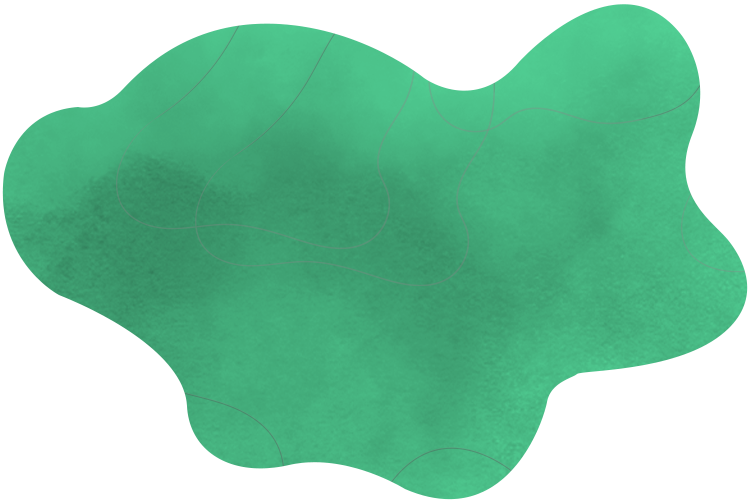
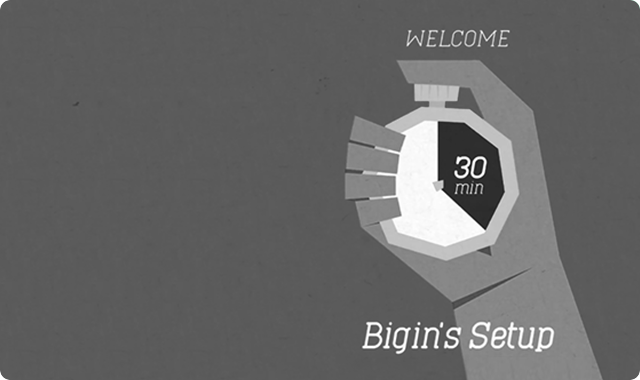
Mạng xã hội
Mạng xã hội cho phép bạn liên kết tài khoản Twitter của bạn với Bigin. Là quản trị viên, bạn có thể xem bảng tin, bài đăng và trả lời bài đăng, tin nhắn trực tiếp và đăng lại. Bạn cũng có thể hạn chế các người dùng khác xem báo cáo Twitter dựa trên vai trò của họ.
Nhấp vào đây để xem các bước chi tiếtTìm hiểu cách cấu hình hồ sơ mạng xã hội của bạn và cách thực hiện hành động.